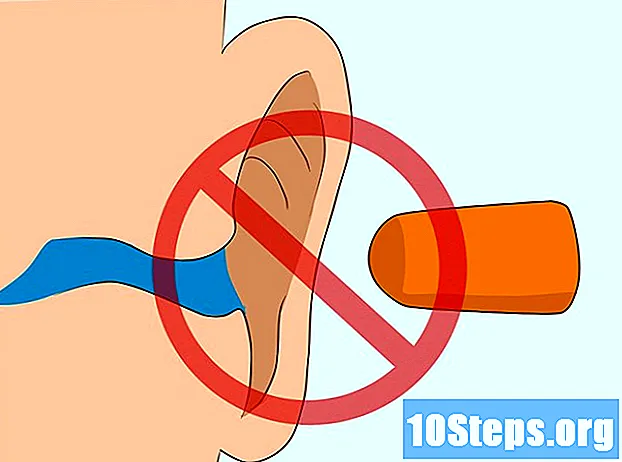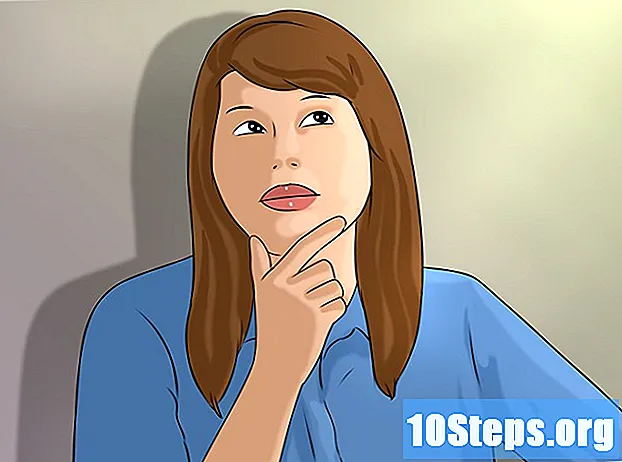Zawartość
Inne sekcjeKiedy próbujesz narysować komputer, trudno jest wiedzieć, od czego zacząć. Na szczęście skupiając się na jednej części naraz, rysowanie komputera jest łatwe! Najpierw narysuj monitor. Następnie naszkicuj klawiaturę komputera. Zakończ rysowanie, dodając wieżę komputera. Możesz także łatwo narysować laptopa.
Kroki
Metoda 1 z 4: Szkicowanie laptopa
Zacznij od narysowania prostokąta z zaokrąglonymi narożnikami. Będzie to zewnętrzna ramka ekranu laptopa. Wykonaj boki prostokąta około 2/3 długości góry. Narysuj ten prostokąt w górnej połowie strony, ponieważ klawiatura, którą będziesz rysować później, będzie znajdować się w dolnej połowie.
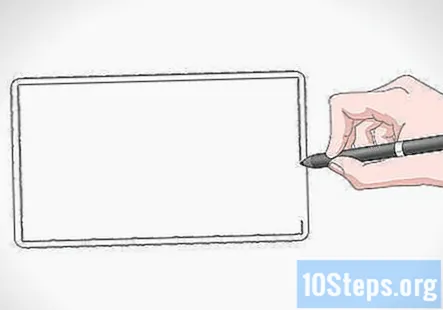
Wewnątrz tego narysuj mniejszy prostokąt. To będzie ekran laptopa. Narysuj go, używając tych samych proporcji, co pierwszy prostokąt. Pozostaw cienką przerwę między dwoma prostokątami, aby wokół ekranu była ramka.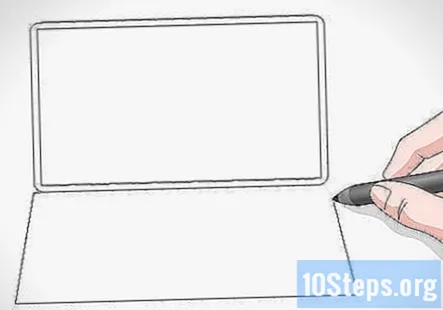
Naszkicuj trapez pod ekranem. Trapez to kształt czteroboczny z tylko jedną parą równoległych linii. Góra trapezu będzie w rzeczywistości dolną częścią pierwszego narysowanego prostokąta, więc nie musisz rysować tej linii. Na lewym końcu tej linii narysuj prostą linię biegnącą w dół w lewo pod kątem. Zrób to samo na prawym końcu górnej linii, ale przedłuż ją w prawo. Na koniec połącz końce 2 kątowych linii, aby zamknąć trapez.- Ułóż trapez w 2/3 wysokości pierwszego narysowanego prostokąta.
- To będzie klawiatura laptopa.
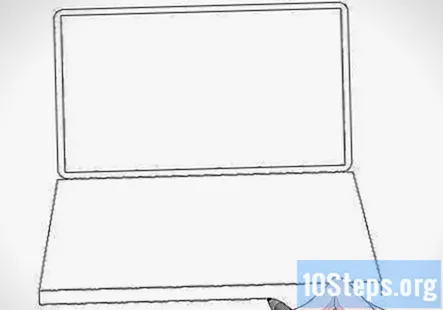
Narysuj prostokąt pod trapezem. Góra prostokąta będzie taka sama jak dolna część trapezu, więc nie musisz rysować linii na górze. Na jednym końcu trapezu narysuj pionową linię rozciągającą się w dół. Zrób to około 1/8 wysokości trapezu. Następnie zrób to samo na prawym końcu trapezu. Na koniec połącz dolne części dwóch pionowych linii razem z poziomą linią.- Ten prostokąt nada klawiaturze trójwymiarowy wygląd.
Dodaj mniejszy trapez w środku pierwszego. Ustaw ten trapez na wysokości około 2/3 wysokości pierwszego i umieść go w pobliżu górnej krawędzi pierwszego trapezu, tak aby w dolnej części klawiatury był duży odstęp. Pozostaw niewielką szczelinę między bokami i wierzchołkami każdego trapezu. Tutaj trafią klucze w laptopie.
Zrób siatkę wewnątrz mniejszego trapezu. Zacznij od narysowania około 10 pionowych linii w poprzek mniejszego trapezu, przy czym każda linia biegnie od góry trapezu do dołu. W lewej połowie trapezu przekręć linie w lewo. W prawej połowie pod kątem linie w prawo. Linia środkowa powinna być idealnie pionowa. Na koniec narysuj 4 poziome linie w poprzek mniejszego trapezu, z których każda biegnie od lewej strony trapezu do prawej strony.
- Ta siatka będzie kluczami na laptopie.
- Aby utworzyć spację, usuń 3 pionowe linie z 4 kwadratów, które są wyśrodkowane w dolnym rzędzie, tak aby był jeden długi klawisz.
Naszkicuj prostokąt poniżej mniejszego trapezu. To będzie klawiatura w laptopie. Wyśrodkuj prostokąt pod mniejszym trapezem i zrób około 1/4 jego długości. Pozostaw cienką szczelinę między górną częścią prostokąta a dołem klawiszy, a także między dolną częścią prostokąta a dolną częścią większego trapezu.
Skończone.
Metoda 2 z 4: Rysowanie monitora
Narysuj prostokąt z zaokrąglonymi rogami. Będzie to zewnętrzna krawędź ramki otaczającej ekran monitora. Zostaw wystarczająco dużo miejsca na papierze, aby narysować obudowę komputera i klawiaturę.
- Jeśli chcesz, aby linie na Twoim prostokącie były tak proste, jak to tylko możliwe, narysuj je linijką!
Naszkicuj mniejszy prostokąt wewnątrz pierwszego. Ten prostokąt będzie ekranem. Nie rób tego dużo mniejszego niż pierwszy narysowany. Między nimi powinna być tylko wąska szczelina. Wąska szczelina to ramka wokół ekranu.
- Pamiętaj, aby zaokrąglić rogi również w drugim prostokącie.
Narysuj podstawę u dołu monitora. Najpierw znajdź środek dolnej krawędzi monitora. Następnie narysuj wąski, pionowy prostokąt schodzący z tej krawędzi. Zrób to około 1/4 wysokości i 1/10 szerokości samego monitora.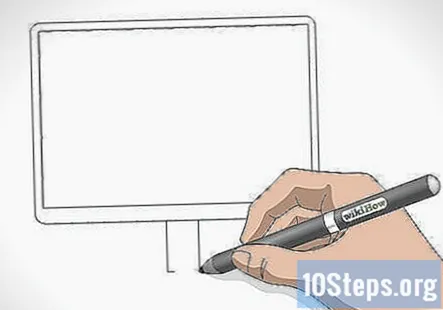
Naszkicuj podstawę podstawy komputera. Aby utworzyć podstawę stojaka, narysuj poziomy owal, który zachodzi na dolną trzecią część stojaka. Wykonaj owal około 1/5 szerokości monitora.
Zmiana: Jeśli chcesz, możesz narysować prostokątną podstawę zamiast owalnej. Po prostu narysuj poziomy prostokąt, który zachodzi na dolną trzecią część stojaka.
Dodaj przyciski z przodu monitora. Aby narysować przyciski, naszkicuj małe kółka w lewym lub prawym dolnym rogu ramki. Następnie wypełnij je ołówkiem. Narysuj 2-3 przyciski.
- Jeśli chcesz, spróbuj rysować przyciski o różnych kształtach, na przykład prostokątnych lub kwadratowych!
Metoda 3 z 4: Szkicowanie klawiatury komputera
Narysuj długi, poziomy trapez pod monitorem. Trapez to kształt czteroboczny z tylko jedną parą równoległych linii. Ustaw równolegle górną i dolną linię trapezu. Następnie narysuj krótkie linie na końcach pod kątem 75 stopni. To będzie górna część klawiatury.
- Użyj linijki, aby narysować trapez, jeśli potrzebujesz pomocy w prostowaniu linii!
- Pozostaw szczelinę między trapezem a podstawą monitora, aby się nie stykały.
Naszkicuj mniejszy trapez wewnątrz pierwszego. Tutaj trafią klawisze na klawiaturze. Zrób tylko trochę mniejszy niż pierwszy narysowany trapez. Między dwoma kształtami powinna być tylko niewielka przestrzeń dookoła.
Narysuj poziome linie w poprzek małego trapezu, aby utworzyć rzędy. Rozpoczynając od góry kształtu, narysuj poziomą linię od lewej do prawej strony. Następnie zrób to samo do końca kształtu.
- Uważaj, aby rzędy nie były zbyt duże, bo inaczej nie będziesz w stanie zmieścić wszystkich kluczy. Spraw, aby były wystarczająco wąskie, aby zmieściły się 6-7 rzędów.
Podziel każdy rząd na małe prostokąty, aby stworzyć klucze. Rozpoczynając od górnego rzędu, narysuj pionowe linie od góry do dołu, aż do końca. Następnie przejdź w dół do drugiego rzędu i powtórz, ale rozłóż linie, aby utworzyć wzór przypominający cegłę. Kontynuuj przesuwanie w dół po wierszach, aż podzielisz je wszystkie na osobne klucze.
- Narysuj jeden długi klawisz w pobliżu środka dolnego rzędu spacji.
Wskazówka: Jeśli chcesz, możesz oznaczyć klawisze odpowiednimi literami, cyframi i symbolami!
Narysuj mysz komputerową obok klawiatury. Aby narysować mysz komputerową, najpierw naszkicuj owal na tej samej wysokości co klawiatura. Narysuj poziomą linię przechodzącą przez środek, a następnie narysuj pionową linię od góry owalu do środka poziomej linii. Zakończ mysz, rysując falistą linię od góry owalu do klawiatury, która będzie sznurkiem.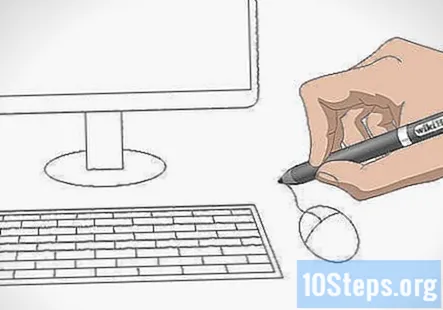
- Umieść mysz po prawej lub lewej stronie klawiatury - nie ma znaczenia, po której stronie!
Metoda 4 z 4: Rysowanie wieży komputerowej
Narysuj wysoki, pionowy prostokąt. Będzie to przód wieży komputera. Narysuj go po lewej lub prawej stronie monitora i spraw, aby był nieco wyższy niż monitor.
Naszkicuj trapez z boku prostokąta. Aby zrobić trapez, zacznij od narysowania pionowej linii z boku prostokąta, który jest nieco krótszy niż bok. Następnie połącz górne końce linii pionowej i bok linią prostą. Zrób to samo dla dolnych końców. Kiedy skończysz, obrys wieży komputera będzie wyglądał trójwymiarowo.
- Jeśli rysujesz wieżę komputera po prawej stronie monitora, narysuj trapez po lewej stronie wieży. Jeśli znajduje się po lewej stronie monitora, narysuj trapez po prawej stronie wieży.
Narysuj 2 poziome prostokąty wewnątrz pionowego prostokąta. Będą tam trafiać przyciski na wieży komputera. Umieść jeden w pobliżu szczytu wieży, a drugi blisko środka. Rozmiar każdego prostokąta nie musi być dokładny, ale powinien być równy 1/10 wysokości wieży.
Dodaj przyciski z przodu wieży. Aby narysować przyciski, naszkicuj okręgi w równych odstępach wzdłuż długości każdego pionowego prostokąta. Dodaj 1-3 okręgi na prostokąt. Możesz także narysować przycisk zasilania z przodu wieży. Po prostu narysuj mały okrąg w dolnej połowie wieży, a następnie narysuj wokół niego kolejny okrąg.
Wskazówka: Jeśli chcesz, poeksperymentuj z dodawaniem różnych przycisków do rysunku. Możesz dodać przyciski w kształcie kwadratu, prostokąta, a nawet trójkąta!
Skończone.
Pytania i odpowiedzi społeczności
Jak narysować klawiaturę ołówkiem?
Użyj linijki lub dowolnej prostej krawędzi, aby kontur i klawisze były idealnie proste. Na początku rysuj lekko, a kiedy będziesz mieć rację, naciśnij nieco mocniej, aby przyciemnić linie. Zakończ cieniowaniem klawiszy i krawędzi.
Jakie są wymiary całego rysunku?
To zależy od rozmiaru, jaki narysowałeś. To było około 3,5 cala, ale możesz zrobić to w dowolnym rozmiarze. To Twoja decyzja.
Czy warto dodać tabelę pod spodem?
Jasne, jeśli chcesz stworzyć realistyczną scenę. Ale to zależy od Ciebie. Jeśli chcesz po prostu narysować komputer, w porządku.
Czy narysowanie drukarki jest obowiązkowe?
Nie, niektóre komputery nie są podłączone do drukarek.
Czy wszystkie drukarki są podłączone do komputera?
Nie, niektóre są bezprzewodowe, podczas gdy niektóre starsze wersje są połączone przewodem.
Jak narysować tło dla komputera?
Narysuj linię na wszystkich elementach pod spodem, a sprawi, że będzie wyglądać jak na stole.
Jakie są różne części komputera?
Podstawowymi komponentami komputera są monitor, procesor (wieża), mysz, klawiatura, głośniki (opcjonalnie) i drukarka (opcjonalnie).
Czy muszę narysować głośniki i drukarkę?
To zależy wyłącznie od Ciebie. To Twój rysunek, więc możesz zdecydować, które szczegóły chcesz uwzględnić.
Czy mogę narysować komputer na papierze wykresowym?
Pewnie. Możesz go narysować w dowolnym miejscu, ponieważ jest to Twoja decyzja. Ale myślę, że byłoby łatwiej narysować go na czystej kartce papieru, ponieważ masz swobodę rysowania, jak chcesz, a także nie jesteś ograniczony do prostych linii i kwadratów.
Czy mogę pokolorować go na dowolny kolor?
Oczywiście, że możesz. Macintosh produkował komputery w najróżniejszych kolorach. Poza tym to twój rysunek, powinieneś robić, co chcesz.